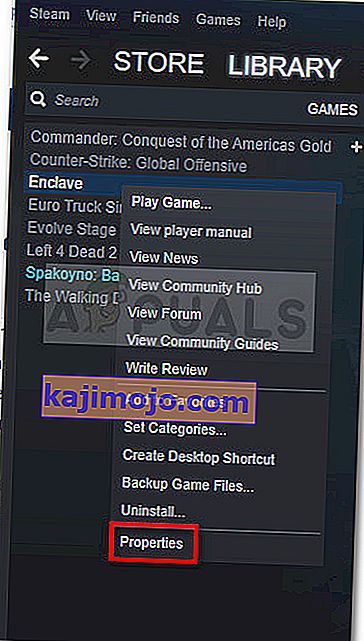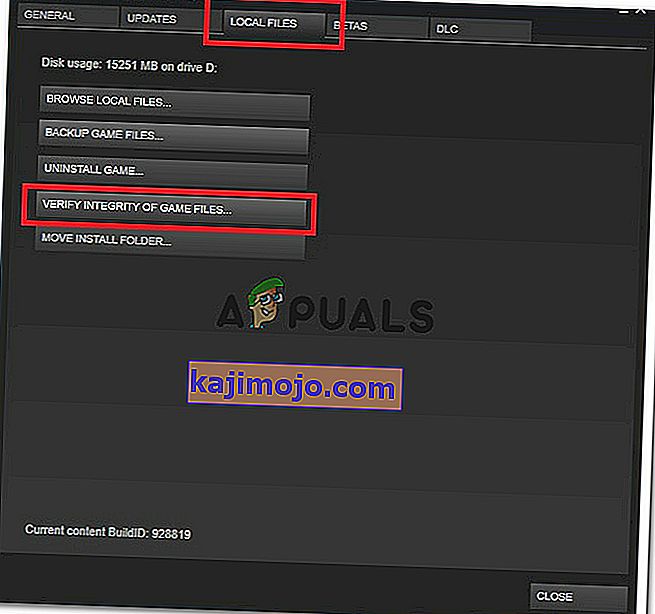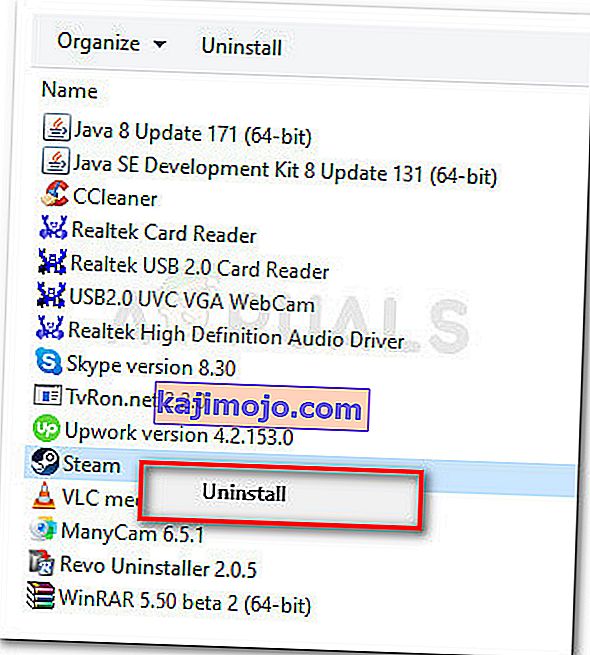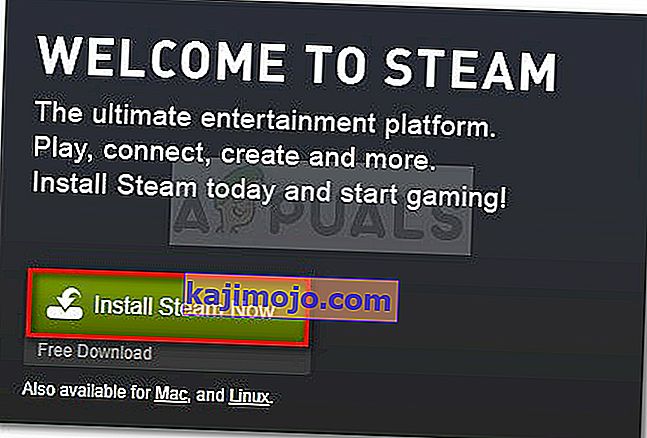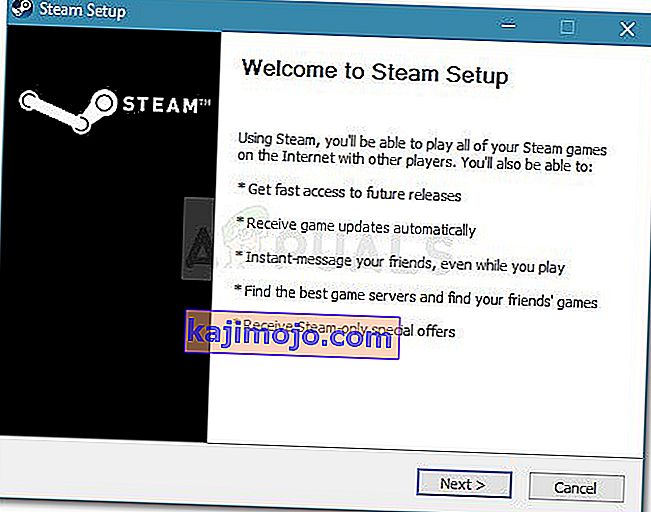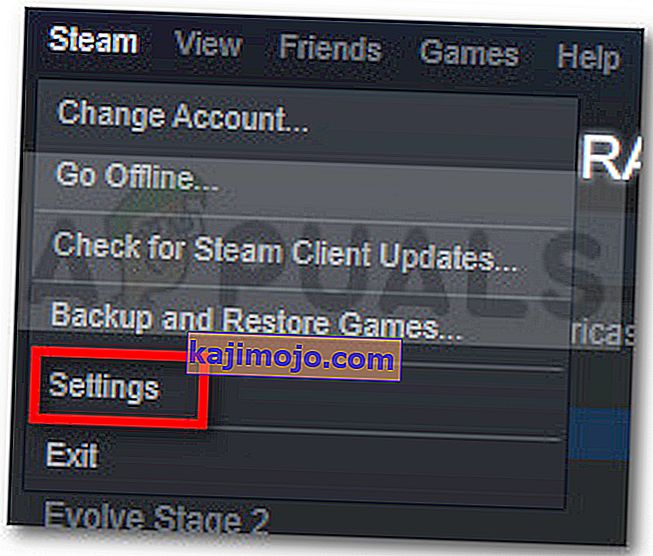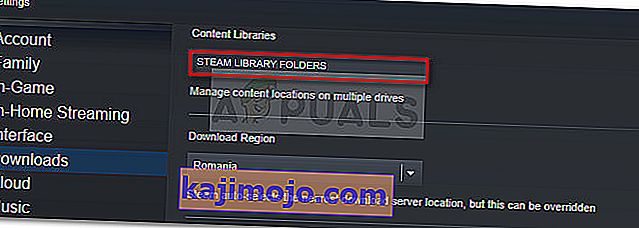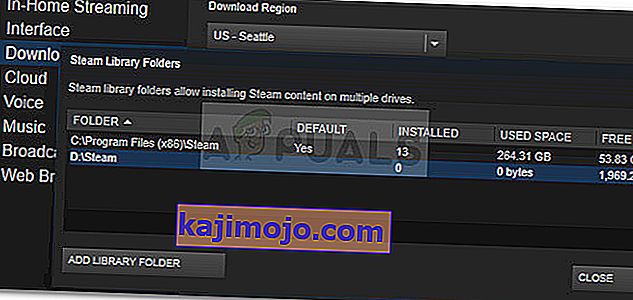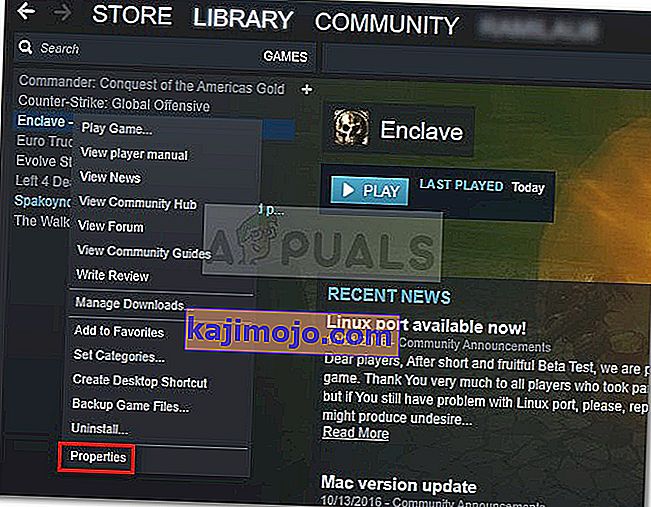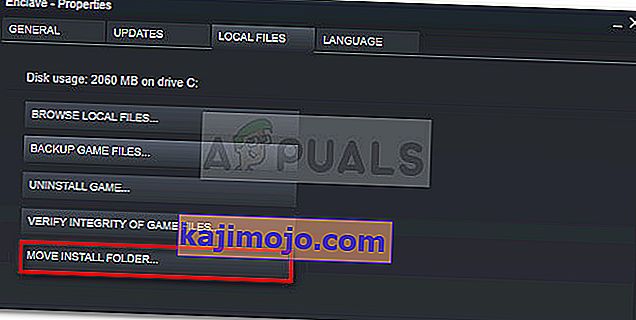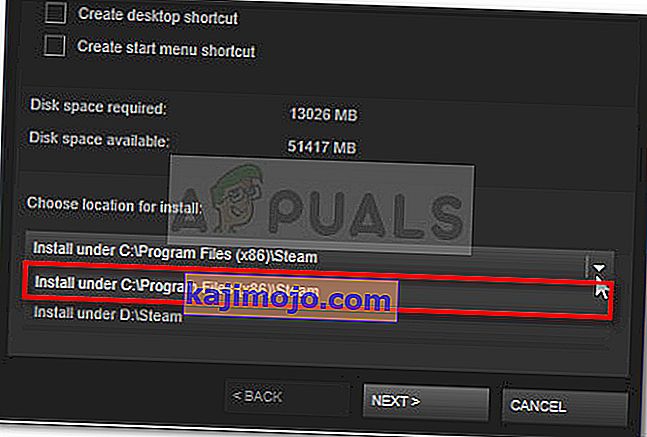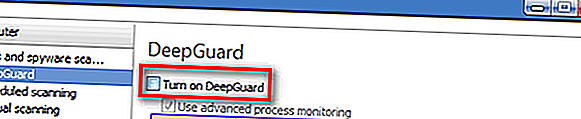Daudzi lietotāji, mēģinot atvērt spēles, izmantojot Steam, sastopas ar Application Load Error 3: 0000065432 . Visvairāk skartās spēles ziņo, ka šī problēma rodas ar Doom, Fallout 4, Skyrim un citām Bethesda publicētajām spēlēm, taču tas, šķiet, nav konkrēts fakts, jo ir apstiprināti gadījumi ar citām dažādu izdevēju spēlēm.

Kas izraisa lietojumprogrammas ielādes kļūdu 3: 0000065432
Mēs izpētījām šo problēmu, paši izmēģinot dažādas remonta stratēģijas un apskatot dažādus lietotāju pārskatus. Pamatojoties uz apkopoto, ir vairāki izplatīti vainīgie, kas, kā zināms, atvieglo lietojumprogrammas ielādes kļūdas 3 parādīšanos : 0000065432:
- Trešās puses AV iejaukšanās - tā kā neskaitāmi lietotāju ziņojumi liecina par liecību, problēmu, visticamāk, izraisīs pārāk aizsargājošs drošības komplekts, kas neļauj attiecīgajai spēlei sazināties ar ārēju serveri.
- Spēle nav instalēta sākotnējā tvaika direktorijā - par šo problēmu galvenokārt ziņo spēles, kuras izdevis Bethesda. Acīmredzot kļūda var rasties, ja spēle ir instalēta citā direktorijā nekā noklusējuma bibliotēkas atrašanās vieta.
- DeepGuard sabojā spēli - ir zināms, ka DeepGuard, kas ir F-Secure Internet Security piederoša drošības funkcija, rada problēmas ar tvaika tīklā lejupielādētām spēlēm, kurās ietilpst daudzu spēlētāju komponenti.
- Spēles integritāte nav atjaunināta - šī problēma var rasties, ja spēle ir saņēmusi vairākus ielāpus tieši no spēles atjaunināšanas klienta. Steam dažreiz izmetīs šo kļūdu, redzot, ka spēles kopējais lielums ir mainīts.
- Bojāta tvaika instalācija - vairākiem lietotājiem, kuri sastopas ar vienu un to pašu kļūdu, ir izdevies to novērst, pārinstalējot tvaiku. Kā izrādās, kļūdu var izraisīt arī korupcija Steam instalācijas mapē.
Ja jūs mēģināt atrisināt to pašu kļūdas ziņojumu, šajā rakstā tiks sniegtas verificētas problēmu novēršanas darbības. Turpiniet lasīt tālāk un sāciet sekot mūsu pārbaudīto metožu izvēlei. Apstiprina, ka visi tālāk minētie iespējamie labojumi darbojas citiem lietotājiem, kuri cīnījās, lai atrisinātu šo pašu problēmu.
Lai iegūtu labākos rezultātus, izpildiet tālāk norādītās metodes, lai līdz brīdim, kad jūs sastopaties noteikt, kas ir efektīva, lai atrisinātu Application ielādes kļūda 3: 0000065432 jūsu īpašu scenāriju.
1. metode: pārbaudiet spēles integritāti
Lielākajai daļai lietotāju, kas nodarbojas ar šo problēmu, izdevās to novērst, pārbaudot spēles kešatmiņas integritāti. Šajā gadījumā, visticamāk, kļūda rodas tāpēc, ka Steam lejupielādēja nepilnīgu spēles versiju, vai arī dažus atjaunināšanas failus nevar izgūt, mēģinot sākt spēli.
Par laimi, jūs varat viegli novērst šo problēmu, pārbaudot spēles failu integritāti. Šeit ir īss ceļvedis, kā to izdarīt:
- Atveriet Steam klientu un dodieties uz cilni Bibliotēka .
- Ar peles labo pogu noklikšķiniet uz spēles, kurā tiek parādīta kļūda, ar peles labo pogu noklikšķiniet uz tās un izvēlieties Rekvizīti .
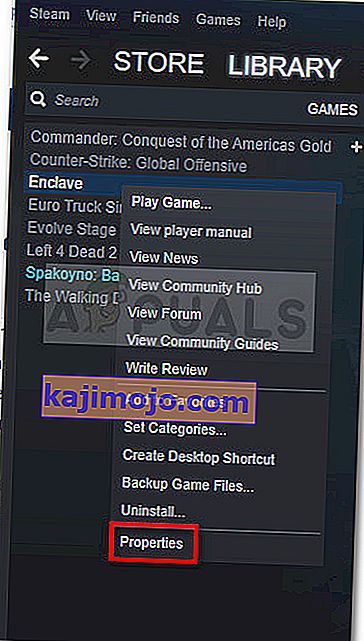
- Izvēlnē Rekvizīti dodieties uz Vietējie faili un noklikšķiniet uz Pārbaudīt spēles failu integritāti .
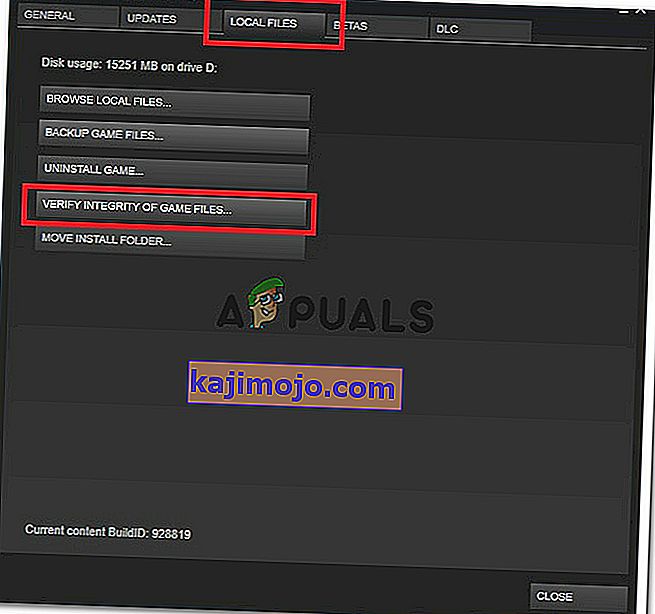
- Kad process ir pabeigts, vēlreiz atveriet spēli un pārbaudiet, vai problēma ir atrisināta.
Ja mēģinot ielādēt lietojumprogrammu, joprojām redzat ielādes kļūdu 3: 0000065432 , pārejiet uz nākamo zemāk esošo metodi.
2. metode: atkārtoti instalējiet Steam
Daži lietotāji, kuri sastopas ar lietojumprogrammas ielādes kļūdu 3: 0000065432, ir konstatējuši, ka labojums ir tikpat vienkāršs kā Steam atkārtota instalēšana. Lai gan izstrādātāji to nekad neapstiprināja, šķiet, ka pastāv Steam kļūda, kas klientam liek avarēt noteiktas lietojumprogrammas, kad tās tiek atvērtas tieši no platformas.
Izpildiet tālāk sniegto ceļvedi, lai atinstalētu un pārinstalētu tvaiku un pārbaudītu, vai problēma ir atrisināta:
- Pārliecinieties, vai Steam klients ir aizvērts.
- Atveriet Run dialoglodziņu, nospiežot Windows taustiņu + R . Pēc tam ierakstiet “ appwiz.cpl ” un nospiediet taustiņu Enter, lai atvērtu programmas un funkcijas .

- Programmu un funkciju iekšpusē un atrodiet Steam ierakstu. Pēc tam ar peles labo pogu noklikšķiniet uz tā un izvēlieties Atinstalēt .
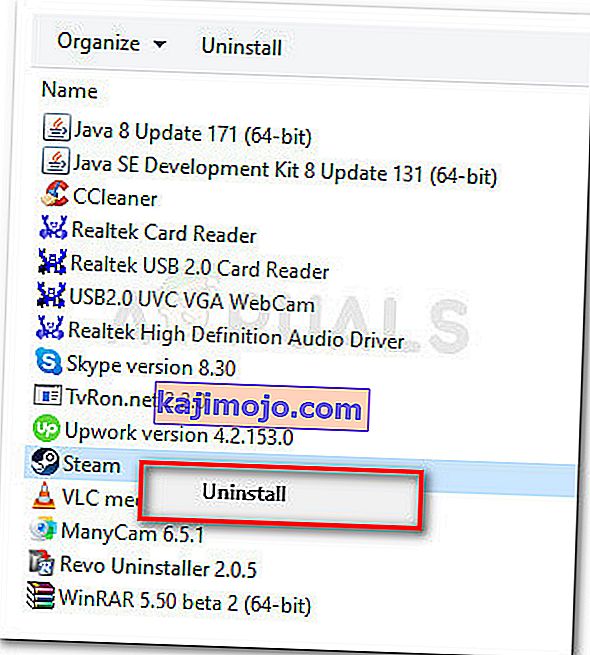
- Kad Steam ir atinstalēts, restartējiet datoru, ja jums netiek lūgts to darīt automātiski.
- Nākamajā startēšanas laikā apmeklējiet šo saiti ( šeit) un noklikšķiniet uz Install Steam Now, lai lejupielādētu instalācijas izpildāmo failu.
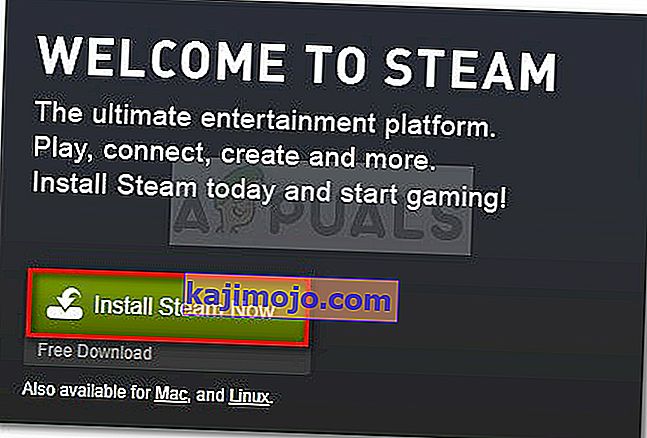
- Atveriet SteamSetup.exe un izpildiet ekrānā redzamos norādījumus, lai pārinstalētu Steam spēļu platformu.
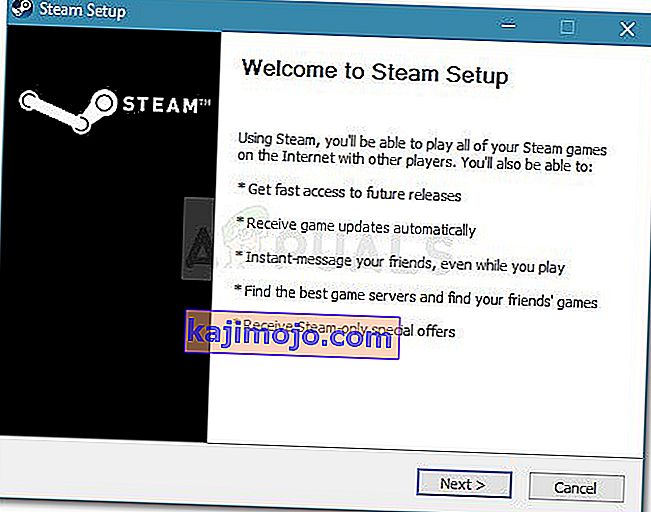
Kad Steam ir atkārtoti instalēts, atveriet spēli, kurā iepriekš tika parādīta lietojumprogrammas ielādes kļūda 3: 0000065432, un pārbaudiet, vai problēma ir atrisināta. Ja kļūda joprojām pastāv, pārejiet uz nākamo metodi tālāk.
3. metode: spēles mapes pārvietošana uz sākotnējo Steam direktoriju
Vairāki lietotāji ir ziņojuši, ka viņu gadījumā kļūda radās tāpēc, ka attiecīgā spēle tika instalēta citā direktorijā nekā sākotnējā Steam direktorijā. Saskaņā ar viņu ziņojumiem problēma tika novērsta, tiklīdz viņi pārvietoja spēli uz sākotnējo Steam direktoriju.
Šeit ir īss ceļvedis, kā to izdarīt:
- Vispirms dodieties uz Steam (izmantojot augšpusē esošo lentes joslu) un noklikšķiniet uz Iestatījumi.
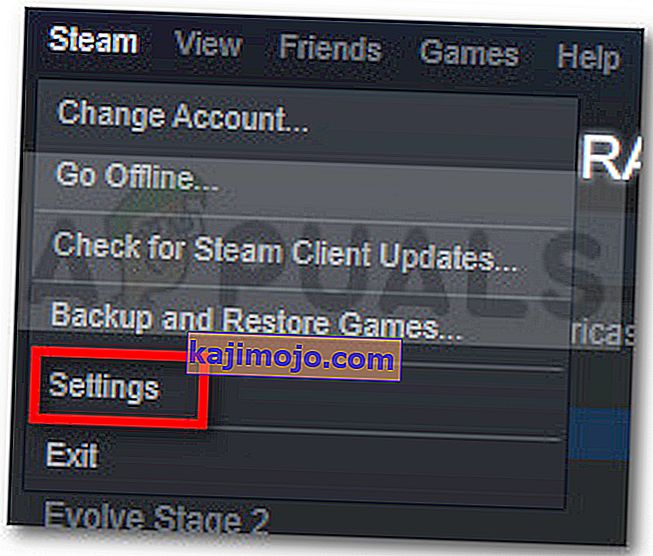
- Izvēlnē Iestatījumi dodieties uz Lejupielādes un noklikšķiniet uz pogas Steam bibliotēkas mapes .
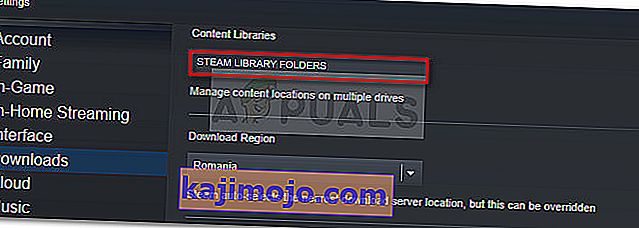
- Noklikšķiniet uz Pievienot bibliotēkas mapi un iestatiet C: \ Program Files (x86) \ Steam kā Steam bibliotēkas mapi. Ja jūsu Steam spēles ir instalētas citā diskā, šīs darbības beigās jābūt divām dažādām bibliotēkas mapēm.
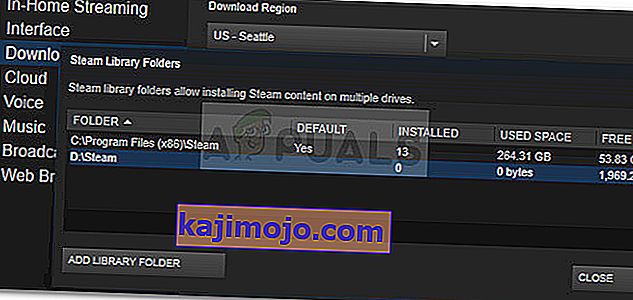
Piezīme: Ja jums jau ir iestatīts C: \ Program Files (x86) \ Steam kā bibliotēkas mape, izlaidiet šo darbību.
- Saglabājiet izmaiņas un atgriezieties Steam sākuma ekrānā, pēc tam noklikšķiniet uz Library . Pēc tam ar peles labo pogu noklikšķiniet uz spēles, kurā tiek parādīta ielādes kļūda 3: 0000065432, un izvēlieties Rekvizīti.
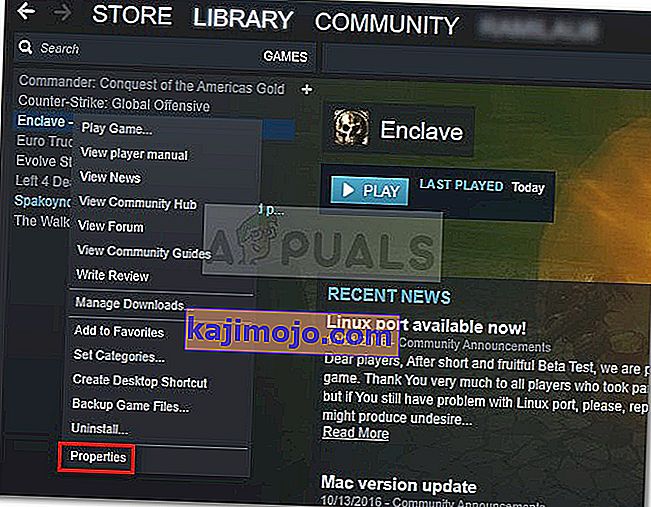
- Jo Properties loga spēli, atveriet Local Files cilni un noklikšķiniet uz Pārvietot Install mape .
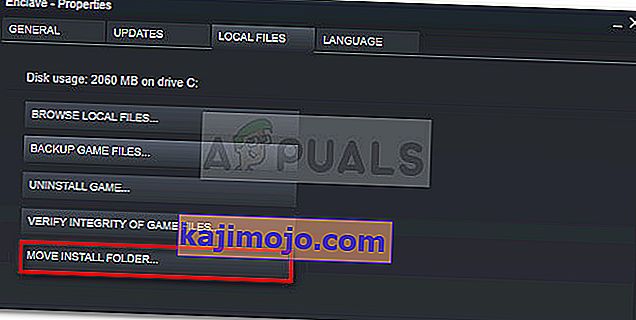
- Nākamajā logā izmantojiet nolaižamo izvēlni sadaļā Izvēlēties instalēšanas vietu, lai izvēlētos Instalēt zem C: \ Program Files (x86) \ Steam un noklikšķiniet uz Tālāk .
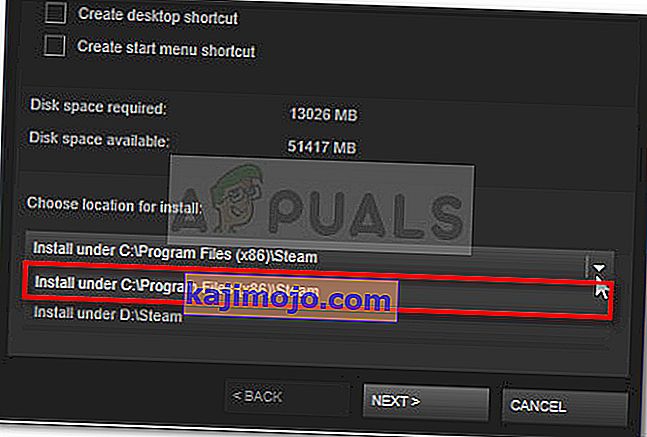
- Pagaidiet, līdz pārvietošana ir pabeigta, pēc tam atveriet spēli, lai redzētu, vai problēma ir atrisināta. Ja joprojām pastāv problēma ar lietojumprogrammas ielādes kļūdu 3: 0000065432 , pārejiet uz nākamo tālāk norādīto metodi.
4. metode: atspējojiet F-Secure DeepGuard funkciju (ja piemērojams)
Vairāki lietotāji, izmantojot F-Secure kā papildu kiberdrošības risinājumu, ziņoja, ka pamanīja, ka šī lietotne izraisa viņu spēles avāriju. Viņu gadījumā risinājums bija atspējot funkciju Deep Guard no F-secure iestatījumu izvēlnes. Acīmredzot Deep Guard ir bloķējis daudzas spēles, kas instalētas no tvaika
Šeit ir īss ceļvedis, kā atspējot F-Secure funkciju Deep Guard:
- Atveriet F-Secure Internet security un noklikšķiniet uz Computer Security.
- Nākamajā logā noklikšķiniet uz Iestatījumi un dodieties uz Dators> DeepGuard .
- Visbeidzot, noņemiet atzīmi no izvēles rūtiņas, kas saistīta ar Ieslēgt DeepGuard, un saglabājiet izmaiņas.
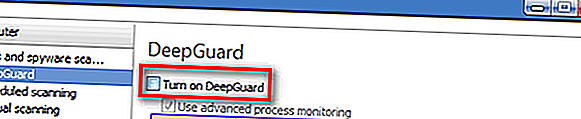
- Atveriet spēli vēlreiz un pārbaudiet, vai joprojām sastopat lietojumprogrammas ielādes kļūdu 3: 0000065432. Ja to izdarīsit, pārejiet uz nākamo metodi zemāk.
5. metode: Izpētiet trešās puses AV traucējumus (ja piemērojams)
Pirms izmēģinām citas labošanas stratēģijas, pārbaudīsim, vai jūsu trešās puses antivīruss vai cita trešās puses drošības lietotne izraisa spēles avāriju. Daudzi citi ietekmētie lietotāji ir ziņojuši, ka viņu gadījumā vainīgais bija viņu ārējās drošības komplekts. Kā izrādās, daži drošības komplekti var kļūdaini bloķēt lietojumprogrammas mēģinājumus sazināties ar ārējiem serveriem, kas galu galā rada lietojumprogrammu ielādes kļūdas 3: 0000065432 problēmu.
Ja aktīvi izmantojat citu drošības risinājumu nekā Windows Defender, pirms spēles atkārtotas palaišanas mēģiniet atspējot aizsardzību reāllaikā. Protams, soļi vai to darīšana būs atšķirīga atbilstoši jūsu trešās puses antivīrusam, taču to parasti var izdarīt tieši no teknes ikonas.

Kad trešās puses AV ir atspējots, atveriet spēli un pārbaudiet, vai joprojām tiek parādīta tā pati kļūda.
Tomēr ņemiet vērā, ka šo konkrēto kļūdu var izraisīt arī ārējs ugunsmūris. Šīs lietas ir grūts noteikt kā vainīgos, jo viņu drošības noteikumi paliks spēkā pat tad, ja atspējosit reāllaika aizsardzību.
Vienīgais veids, kā nodrošināt, ka trešās puses ugunsmūris nav atbildīgs par avāriju, ir pilnībā to noņemt no sistēmas. Ja izlemjat pamēģināt, izpildiet mūsu ceļvedi ( šeit ), lai noņemtu visas trešās puses drošības risinājuma pēdas.
Piezīme: Paturiet prātā, ka pat tad, ja noņemsit trešās puses drošības risinājumu, jūsu sistēma nekļūs neaizsargāta, jo Windows Defender tiks automātiski aktivizēts. Pat vairāk, parasti Windows Defender tiek uzskatīts par mazāk uzmācīgu instalētajām lietojumprogrammām, neapdraudot drošību.
Ja konstatējat, ka jūsu trešās puses drošības risinājums nav atbildīgs par lietojumprogrammas ielādes kļūdu 3: 0000065432 vai šī metode nebija piemērojama, pārejiet uz nākamo metodi.